Bạn đang muốn cho người khác mượn iPhone của mình, nhưng lại không muốn người đó truy cập vào một số ứng dụng riêng tư? Nếu vậy, hãy đọc ngay bài viết sau để biết cách khóa ứng dụng trên iPhone. Đặc biệt, cách khóa ứng dụng này còn cho bạn biết dung mạo của người truy cập vào ứng dụng riêng tư.
Cách khóa ứng dụng trên iPhone
Để làm được điều này, đầu tiên, bạn hãy truy cập VÀO ĐÂY để tải về điện thoại phím tắt khoá ứng dụng -> mở ứng dụng Phím tắt lên -> vào mục Phím tắt của tôi -> chọn vào biểu tượng 3 chấm.
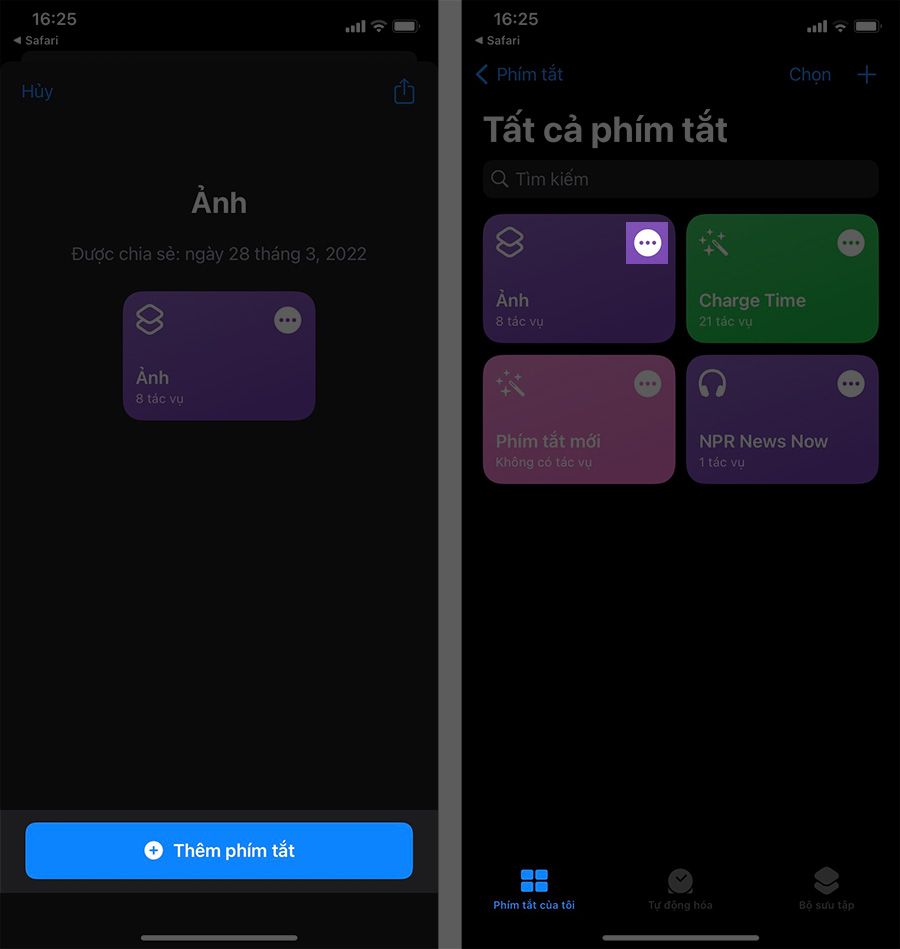
Tiếp theo, nhấn vào số 5 và tiến hành đặt mật khẩu tại mục Nếu -> chọn ứng dụng muốn khóa tại mục Mở.
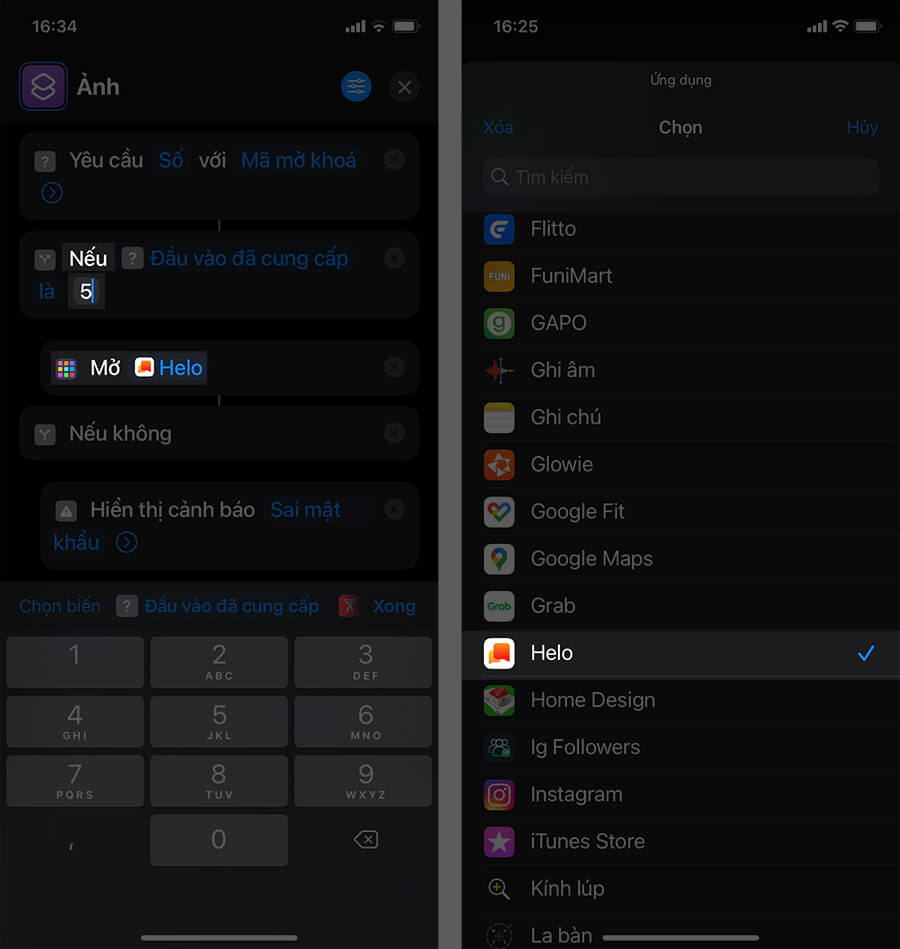
Tiếp đến, hãy nhấn vào biểu tượng 3 gạch ngang -> Thêm vào MH chính.
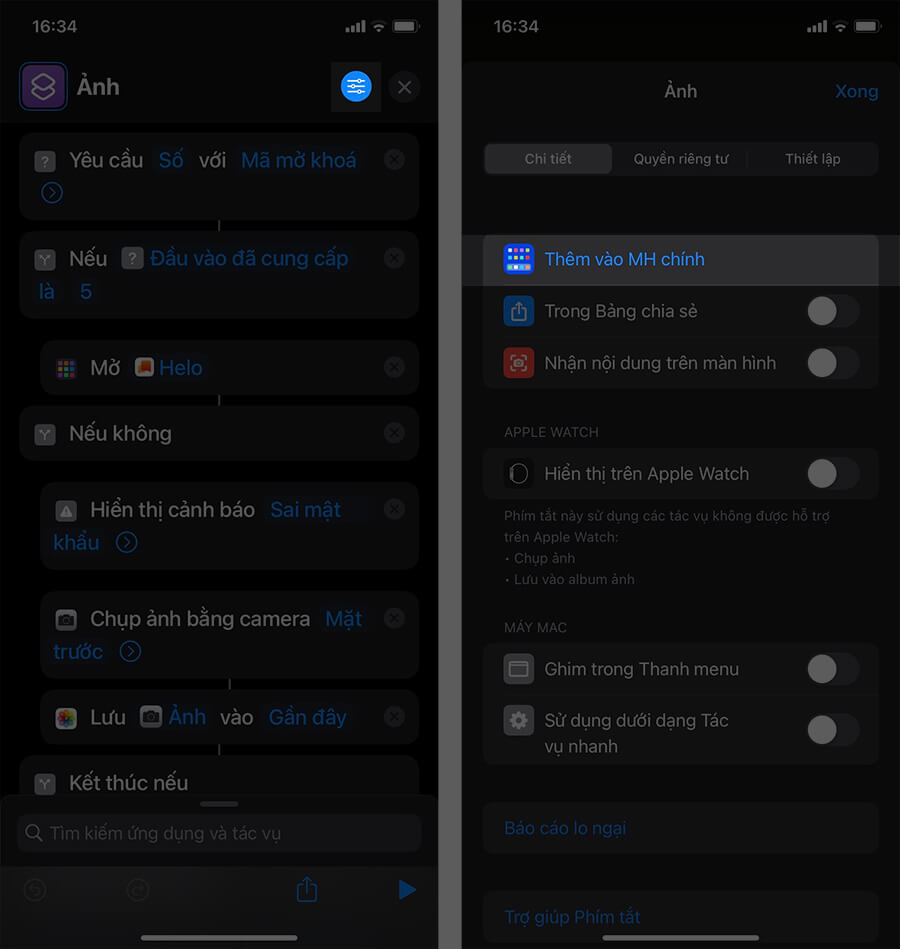
Bước tiếp theo là thiết lập tên và biểu tượng như ứng dụng muốn khóa -> Thêm.
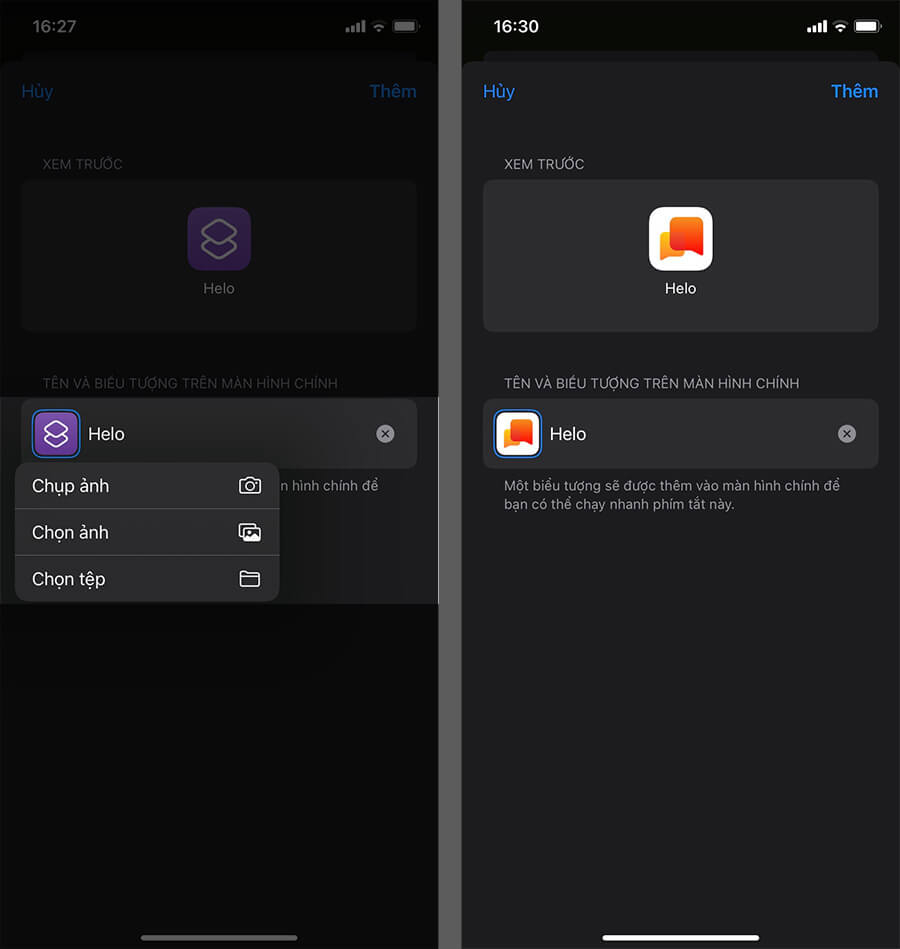
Cuối cùng, hãy xóa ứng dụng muốn khóa khỏi màn hình chính. Và giờ đây, nếu muốn mở ứng dụng đã khóa thì bạn phải truy cập thông qua phím tắt đã thêm vào màn hình chính và phải nhập mật khẩu.
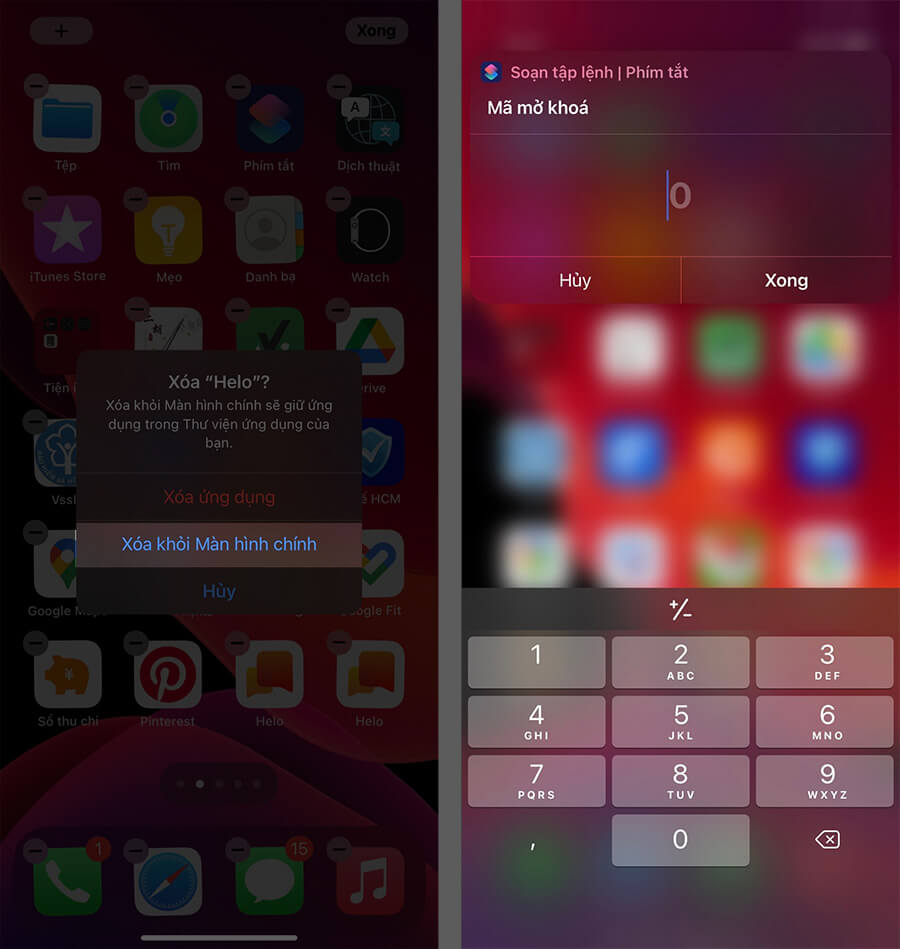
Nếu nhập sai mật khẩu thì phím tắt sẽ hiện lên thông báo và tiến hành chụp ảnh người dùng.
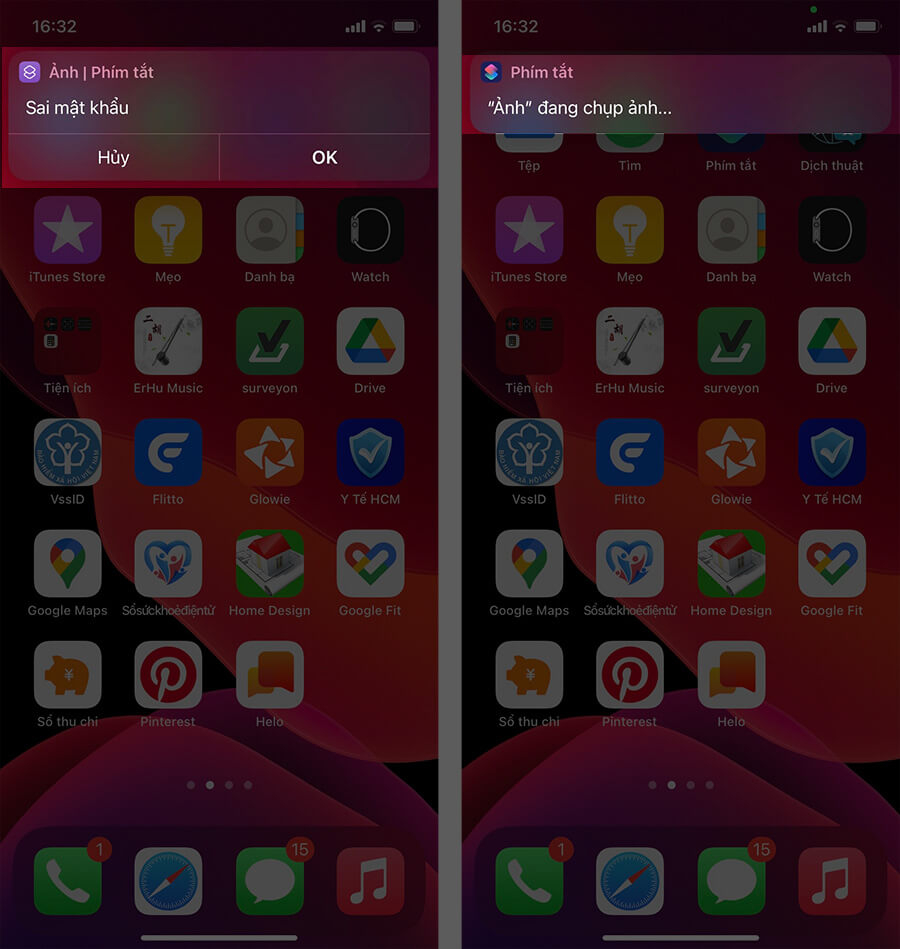
| Xem thêm: Cách khắc phục nhanh lỗi iPhone không lưu được danh bạ |























